Implémentation de la librairie StemWin dans un projet STM32CubeIDE 1.0.0 ou 1.0.1
En tant qu’expert majeur de microcontrôleurs 32 bits, le bureau d’etude electronique Anthémis Technologies dispose d’un puissant écosystème matériel et logiciel qui accélère et facilite le développement d’applications. Anthémis Technologies et son équipe d’experts de haut niveau en IoT, maîtrise l’implémentation de la librairie StemWin dans un projet STM32CubeIDE 1.0.0 ou 1.0.1.
1) Ouvrir L’EDI STM32CubeIDE 1.0.0 ou 1.0.1
2) Allez dans l’onglet File>New>STM32Project.
3) La boîte de dialogue « Initializing STM32 Target Selector » s’affiche.
4) La fenêtre « STM32Project Target Selection » s’ouvre.
Allez dans le menu « Board Selector ».
Dans le « Board List » choisissez l’équipement 32F469 Discovery puis cliquez sur « Next ».
5) Saisissez dans le champ « Project Name » le nom de votre projet et le langage de programmation souhaité.
Cliquez sur « Finish ».
6) La boîte de dialogue « Board Project Options » s’affiche.
Initialiser les périphériques avec leurs modes par défaut.
7) La fenêtre « Open Associated Perspective ? » s’affiche. Cliquez sur « Yes ».
8) Le projet sous forme de fichier .ioc s’ouvre.
Allez dans le menu « Pinout & Configuration », vérifiez que les options CRC (Computing) et Graphics (Middleware) soient bien activés.
9) Dans le menu Middleware>Graphics>GraphicsMode and Configuration, positionnez l’option Graphics Framework sur StemWin et l’option Display Interface sur DSI ou DPI.
10) Dans la rubrique Graphics Mode and Configuration, allez dans le sous-menu Platform Settings, paramétrer le champ LCD Reset Pin VRES
11) Dans le menu « Parameters Settings », validez l’option « External Tool Use GUIBuilder ».
12) Dans le menu « Parameters Settings », n’oubliez pas de paramétrer la taille de votre écran.
13) Choisir la rubrique StemWin, saisissez le bouton « Execute », l’EDI GUIBuilder s’ouvre
14) Saisissez les composants que vous souhaitez placer dans votre formulaire, puis sauvegardez votre travail en cliquant sur File>Save. Fermer l’EDI GUIBuilder.
15) Allez dans l’explorateur de projet de STM32CubeIDE, pointez le projet à l’étude et faîtes appel au générateur de code.
Le dossier StemWin apparaît dans l’explorateur de projet.
16) A présent, vous pouvez construire votre projet en saisissant le bouton « Build » situé dans la barre des tâches.
17) STM32CubeIDE a généré un fichier .ELF directement exploitable pour une mise au point ultérieure ou immédiate.
Notre bureau d’etude electronique Anthémis Technologies, expert dans l’univers de l’IoT, réalise pour vous des objets connectés adaptée à vos besoins et votre activité. Nous vous accompagnons tout au long de votre projet.